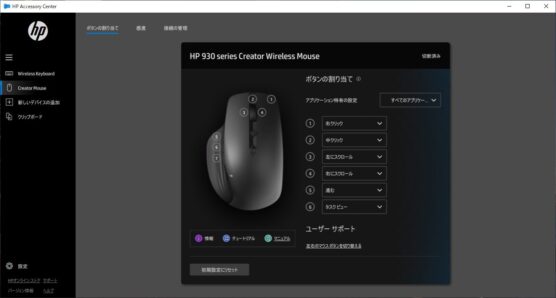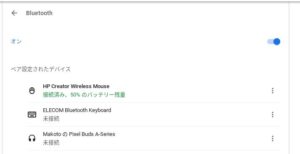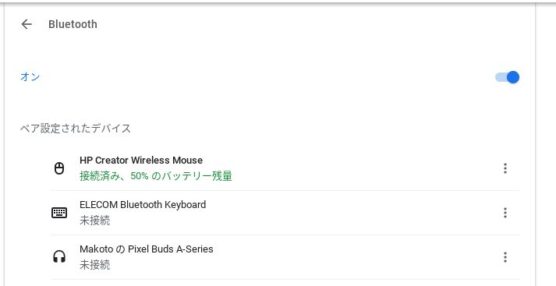どうもChromebookマニアのタケイ(@pcefancom)です。
パソコンを使うときに便利でオススメなのが
「Bluetooth対応のワイヤレスマウス」
です。
複数のパソコンの切り替えがとっても楽、ボタン1つで切り替えられます。
これからマウスを買うならぜひ「Bluetooth付き」がオススメです。
そしてそんな人にもあうのが、今回レビューする
「HP 930 クリエイター ワイヤレスマウス」
です。
HPが発売しているハイエンドのワイヤレスマウスで、3台まで同時接続できるのが特徴。
使えるパソコンもWindowsやMac、Chromebookと種類を問わない、汎用性の高いマウスです。
今回、製品を提供いただき、実際に1ヶ月使い込んできました。
この製品のメリットや注意点も実感できたので、リアルな感想(レビュー)をお送りします。
これからのワイヤレスマウス選びの参考にしてみてください!
スペックと価格
| 接続方式 | Bluetooth 5.0(以降)または 2.4GHzワイヤレス接続 |
| センサー方式 / 解像度 | 光学式Track on Glassセンサー/ 800 - 3000 dpi |
| スクロールホイール | 高速スクロール機能搭載 |
| 電源方式 / バッテリ駆動時間 | USB-C充電 / 約 12 週間(1分の充電で最大 3 時間駆動) |
| サイズ(幅 × 奥行き × 高さ)/ 質量 | 約 120.7 mm × 79 mm × 46.7 mm/ 約 130g |
| カラー | シルバー |
| 対応OS(Bluetooth接続) | Windows 8 以降, MacOS X 10.10以降 |
| 対応OS(2.4GHzワイヤレス接続) | Windows 7 以降, MacOS X 10.10以降 |
| 同梱品 | USB-Aレシーバー ×1(2.4GHz接続用, マウス本体と同色), USB-Cケーブル ×1(充電専用) セットアップポスターなど |
| 保証 | 1年 |
| 価格 | 9,970円 |
接続方式:Bluetooth5.0
接続方式は新しめで「Bluetooth 5.0」となっています。
なので最新のパソコンとはつながりやすいです。
手持ちのレッツノート、Chromebook、MacBook Airとはすべてつながりました。
対応OSはWindows、Macのみですが、実際に使っている限り「ChromeOS」も対応しています。
バッテリー:内蔵形式、ポートのタイプはUSB-C
充電形式は、バッテリー内蔵の充電形式(USB-C)。
いまだにマイクロUSBポートな製品も多いですが、最新のトレンドになっているのはうれしいところですね。
1回の充電で3か月もつ設計になっています。
外観:ボタンはショートカットが3つ、切替ボタンをもあり
外観は以下の通り。
マウス上部は、スクロールホイールにショートカットボタンがあります。
また、マウスを持ちやすいように親指部分にエッジがかかっています。
底面には電源とUSBドングルを収納するための穴があります。
ふたを外すとドングルを収納できるようになっています。
付属品:マニュアルとUSB-Cケーブル
付属品は画像の通り。
本体、充電用のUSB-Cケーブル、マニュアルとなっていました。
むだなモノもなくシンプルです。
また、色がグレーに統一されているのはいいですね。
特徴と機能
この製品のおもな特徴は
- 専用ツールでボタンのカスタマイズが可能
- 同時に3台接続が可能
- キーボード用USBドングルにも接続可能
なところです。
専用ツールでボタンのカスタマイズが可能
このマウスで特徴的なのが「専用の設定ツール」が用意されていること。
WindowsとMac限定ですが、このアプリを使ってボタンのカスタマイズが可能です。
実際のマウスが画像で表示されるので設定も簡単。
慣れていない人で使いこなせます。
同時に3台の接続が可能
また複数のパソコン・タブレットへの同時接続も可能なのも特徴です。
切り替えは、手元のボタンをカチッと押すだけでOK。
複数のパソコンを同時に使っているときでも、スムーズに切り替えられるように工夫されています。
キーボード用USBドングルにも接続可能
ユニークなのがHPのキーボード用USBドングルに接続可能なこと。
ふつうUSBドングルは製品専用ですが、HP製キーボード用のドングルにも接続可能です。
キーボードとセットで使えば、USBドングルが1つで済ませられるようにもなっています。
タケイ的 実際の使い方
1カ月以上使ってみて実際にどんな使い方をしているのかを紹介します。
Chromebook用のマウスとして利用
一番使っているのはChromebook用のマウスとしてです。
現在はBluetooth接続して使っています。
ノートパソコン台において使うときは、手を伸ばしてタッチパッドを使うより、手元でマウス操作するほうが楽です。
そんなときに重宝しています。
ミニパソコンのマウスとして利用
同時接続でミニパソコン(Windows)にも使っています。
もともとWindows用なので相性はバッチリ。
専用ツールでボタンを色々カスタマイズ
HPのマウスには専用のカスタマイズツールが用意されています。
このツールを使えば、カーソル速度やアプリごとのショートカットを設定できます。
色々便利なので気に入って使っていますね。
WindowsとChromebookを切り替えは手元のボタンで
ちなみに切り替えは、マウスにある手元のボタンで切り替えてます。
・USBドングル=Windows
・Bluetooth(1)=Chromebook
にして運用中です。
インジケーターが光るので
「今どのパソコンがアクティブなのか?」
がすぐ分かるのは便利です。
切替速度も瞬時、シームレスに切り替えて作業できるので、パソコンを併用するときのおなじみになりました。
一ヶ月実際に使って感じたメリット
それでは、実際に1ヶ月使ってみてどうだったのか?
率直に感じたメリット・注意点を紹介します。
ココがメリット
- パソコンの切り替えが楽
- ボタンのカスタマイズが簡単
- Chromebookでも動作する
メリット① パソコンの切り替えが楽
一番のメリットはパソコンの切替が楽なことですね。
同じように切り替え出来るマウスは多いですが、この機種は速度も速いです。
実際の使い勝手がいいのはメリットといえます。
しょっちゅう接続先を切り替える使い方をしている方にはかなりフィットするマウスだと思います。
メリット② ボタンのカスタマイズが簡単
また、ボタンのカスタマイズが簡単なのもメリットですね。
GUIベースの用意されているので、初めてでも詰まることなく設定できました。
設定ツールというと分かりづらい製品も多いですが、HPのツールは全くそんなことはなし。
ボタンのカスタマイズが簡単なのはメリットといえます
メリット③ Chromebookでも動作する
Chromebookでも動作するのもメリットですね。
BluetoothマウスはChrome OSにとっては鬼門で、接続してもすぐ切れる製品が多いのは悩みでした。
しかしこの製品は「Bluetooth5.0」のおかげか安定して接続してくれています。
Windows、MacだけではなくChromebookでも使えるのはメリットと感じましたね。
実際に使って感じた注意点(デメリット)
最後に注意点(デメリット)も紹介します。
ココに注意
ボタンのカスタマイズはWindows、Macのみで可能
注意が必要なのはボタンのカスタマイズが
「Windows、Macのみに対応」
なことですね。
悲しいことに設定ツール(HP Accessory Center)は「ChromeOS」には対応していません。
Chromebookで使えるのは標準設定のみな点には注意してください。
こんな人にオススメ
まとめますと、こちらの製品は以下のような方にオススメです。
こんな方におすすめ
- 1万円以下で多機能マウスがほしい
- とにかくマウスは1台で済ませたい
今回紹介した「HP 930 クリエイター ワイヤレスマウス」は定価で「9,970円」です。
多機能にもかかわらずギリギリ1万円を切っています。
マウスの予算は「1万円以下で多機能マウスが欲しい!」という人にオススメです。
「マウスは1台で済ませたい」と考えている人もオススメですね。
接続台数が「3台」というのは、ほとんどの人には十分なはず。
マウスをまとめたいと考えているなら、本当にフィットすると思います。
まとめ 自宅Chromebook、ミニパソコン用におすすめ、使い続けます
以上、「HP 930 クリエイター ワイヤレスマウス」のレビューでした!
実際に1ヶ月使ってみてそんたく無しで気に入りました。
今後も自宅用Chromebook、ミニパソコン用で使い続けようと思います。
使いやすい製品ですので、マウス選びにイマイチ決め手を欠いていたら、是非チェックしてみてください!
3月末まで「30%オフ」セール実施中
なお、今回紹介した「HP 930 クリエイター ワイヤレスマウス」ですが、3月末まで「30%オフ」となっています。
以下のリンクから購入できますので、ちょっとでも気になったら、こちらもチェックしてみてください!